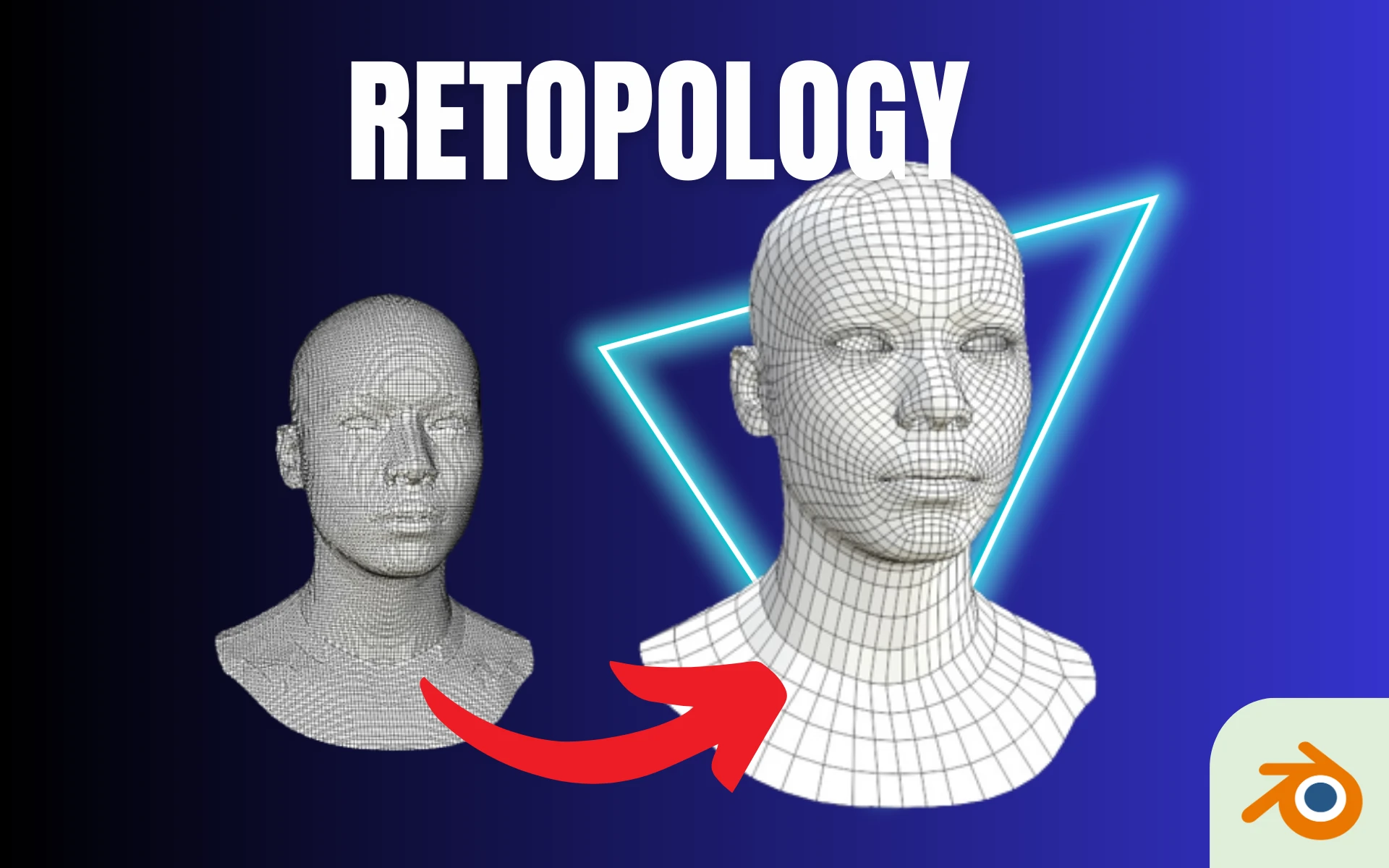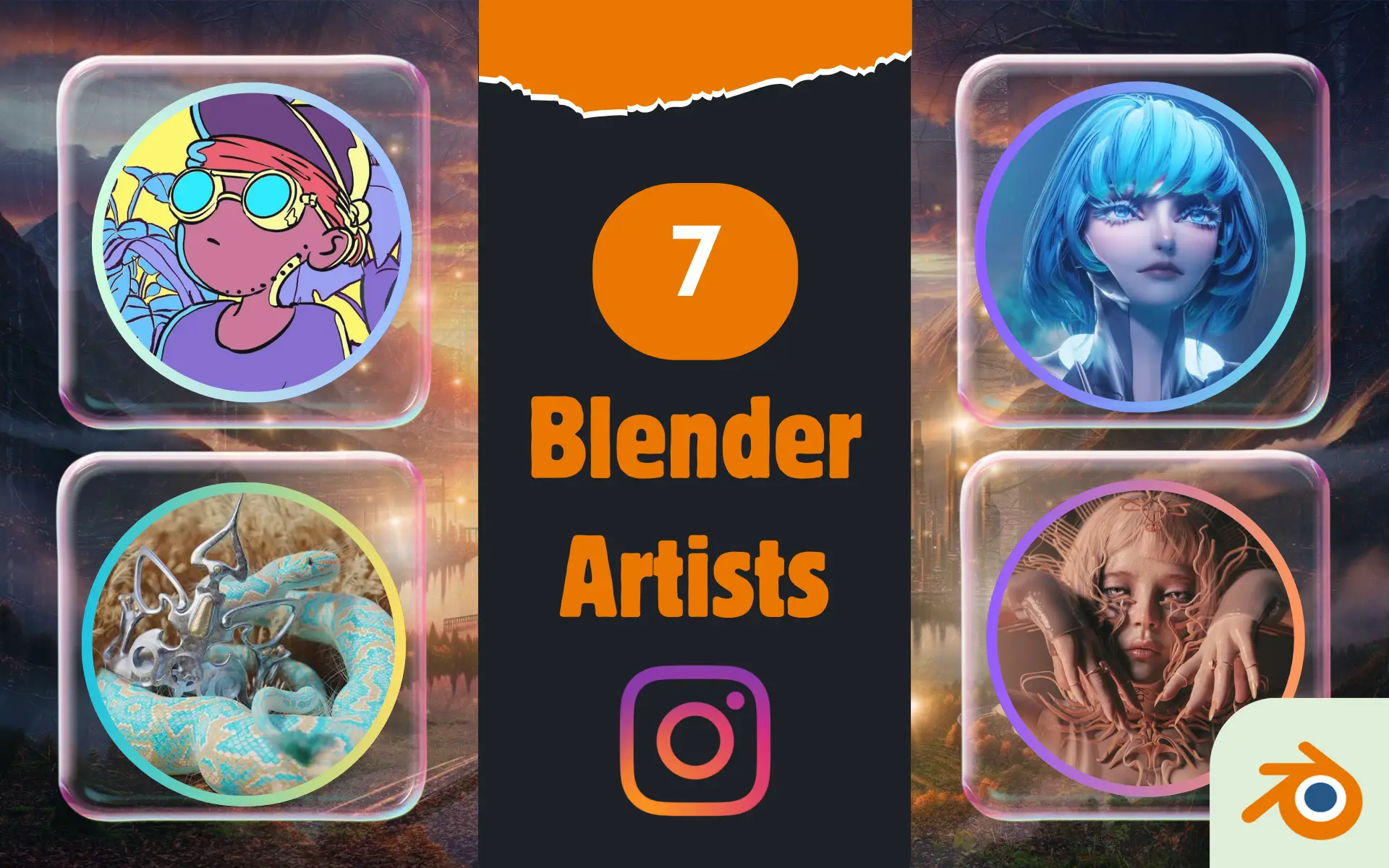Blender Boolean : les 5 bonnes pratiques à absolument connaître
- Mis à jour le : 9 mars, 2024
Évitez les pièges courants des opérations booléennes
Je suis ravi de vous parler aujourd’hui d’un outil très pratique dans Blender : le Boolean. Si vous êtes comme moi, vous avez probablement essayé d’utiliser les opérations booléennes dans Blender et vous êtes vite retrouvés dans un véritable champ de mines, avec des erreurs de géométrie et des modèles cassés à chaque coin. Ne vous inquiétez pas, c’est tout à fait normal ! C’est pourquoi j’ai rassemblé les 5 meilleures pratiques pour vous aider à maîtriser cet outil puissant et à réaliser des modèles 3D de qualité.
Dans cet article, je vais vous présenter les 5 bonnes pratiques à absolument connaître pour utiliser les opérations booléennes. Alors, installez-vous confortablement, prenez un verre de votre boisson préférée et découvrez comment utiliser efficacement les opérations booléennes dans Blender.
Sommaire
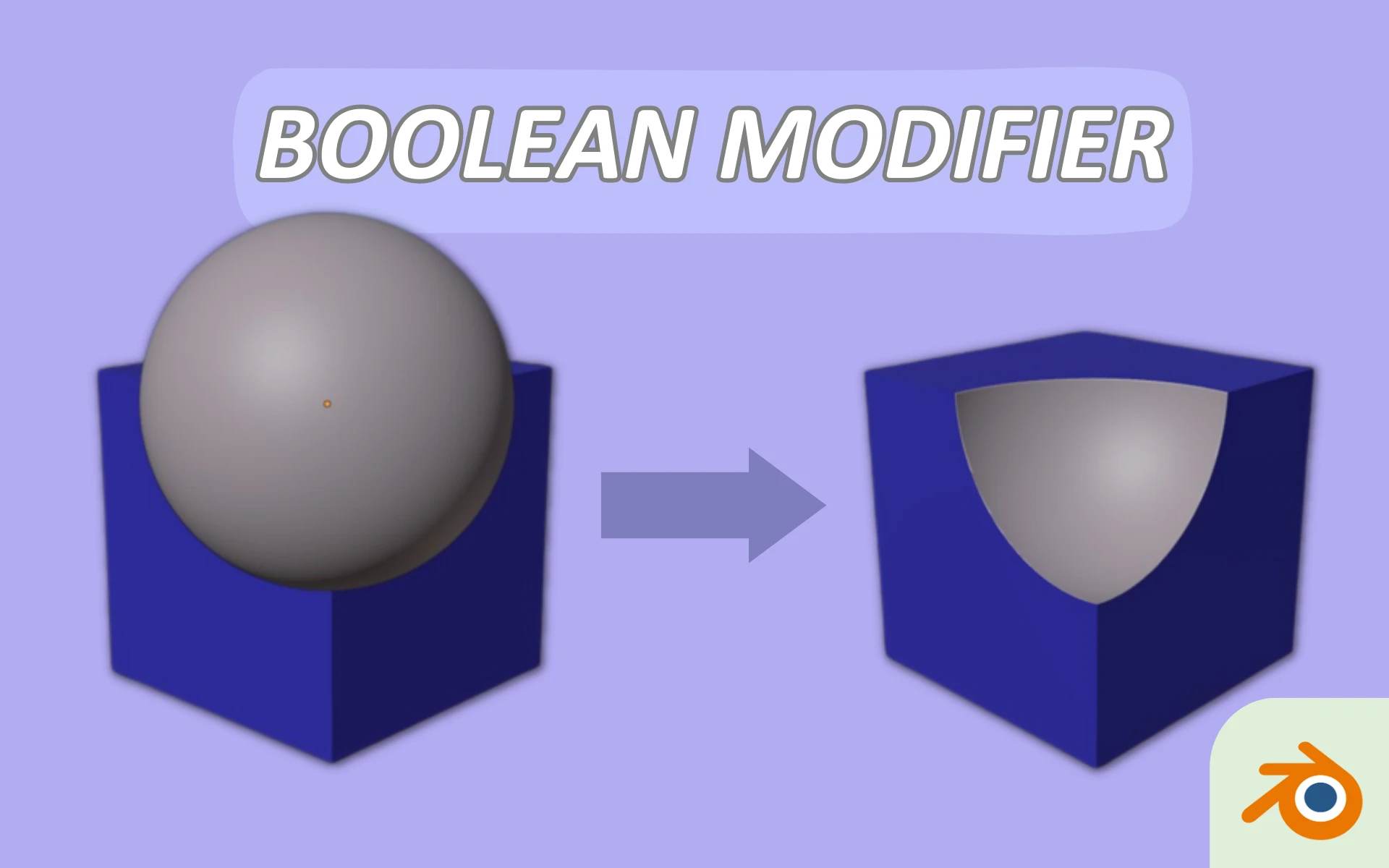
Bonne pratique n° 1 : Bien comprendre les opérations booléennes
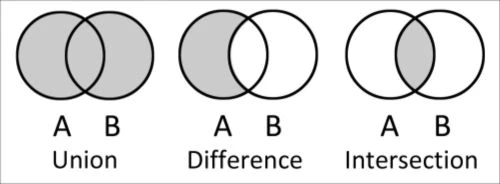
D’abord, il est essentiel de bien comprendre les opérations booléennes pour en tirer le meilleur parti. Il y a trois principales opérations à connaître : union, différence et intersection.
- L’union, c’est un peu comme si on collait deux objets ensemble pour n’en former qu’un seul. Imaginez deux boules de pâte à modeler que vous pressez l’une contre l’autre pour créer une nouvelle forme.
- La différence, quant à elle, permet de soustraire un objet d’un autre. Par exemple, si vous avez un cube et une sphère, vous pouvez utiliser la différence pour enlever la partie de la sphère qui chevauche le cube. Ainsi, il ne restera que la partie du cube qui n’était pas en contact avec la sphère.
- Enfin, l’intersection est l’opération qui ne conserve que la partie commune entre deux objets. Prenons notre exemple précédent avec la sphère et le cube : l’intersection ne gardera que la partie où les deux objets se touchent.
Bonne pratique n° 2 : Préparer les objets pour les opérations booléennes
Avant de vous lancer dans les opérations booléennes, il est important de bien préparer vos objets pour obtenir un résultat propre et éviter les problèmes. L’organisation et la qualité de géométrie des objets sont essentielles. Prenez le temps de bien nommer vos objets et de les organiser dans des collections, cela facilitera grandement votre travail par la suite.
Ensuite, pour bien préparer vos objets, veillez à appliquer l’échelle à chacun d’eux en premier lieu. Pour ce faire, sélectionnez vos objets, appuyez sur [Ctrl] + [A] et choisissez « Scale ». Blender prendra alors en compte l’échelle actuelle de vos objets comme nouveau point de référence, vous évitant ainsi des soucis lors des opérations booléennes.
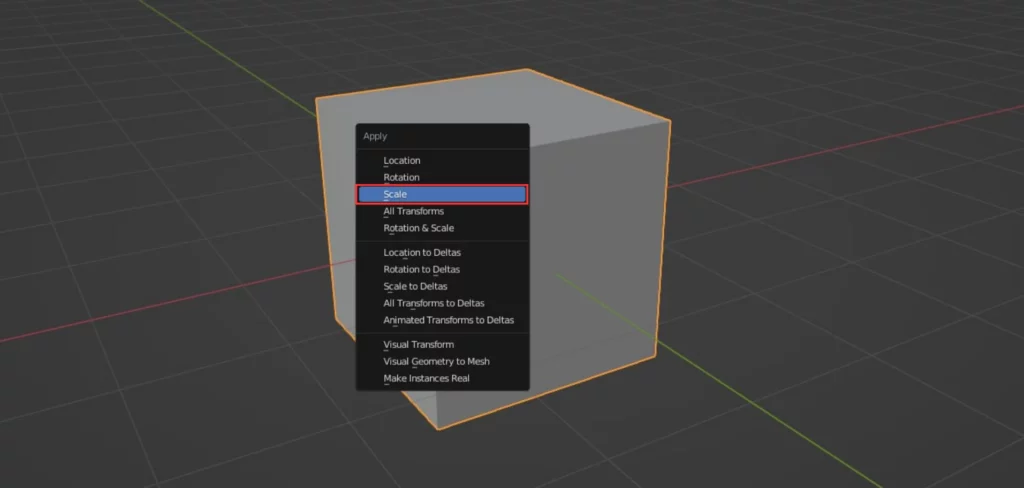
Après cela, il est important de vérifier les normales de vos objets. Les normales sont des vecteurs indiquant la direction vers laquelle pointe une face. Si les normales de deux objets ne sont pas correctement orientées, les opérations booléennes risquent de ne pas fonctionner comme prévu.
Dans Blender, vous pouvez visualiser les normales en activant l’option « Face Orientation » dans l’onglet « Overlays ». Ensuite, en mode édition, sélectionnez toutes les faces et utilisez la combinaison de touches [Maj] + [N] pour vous assurer que les normales sont cohérentes et pointent vers l’extérieur, ce qui est indiqué par une couleur bleue.
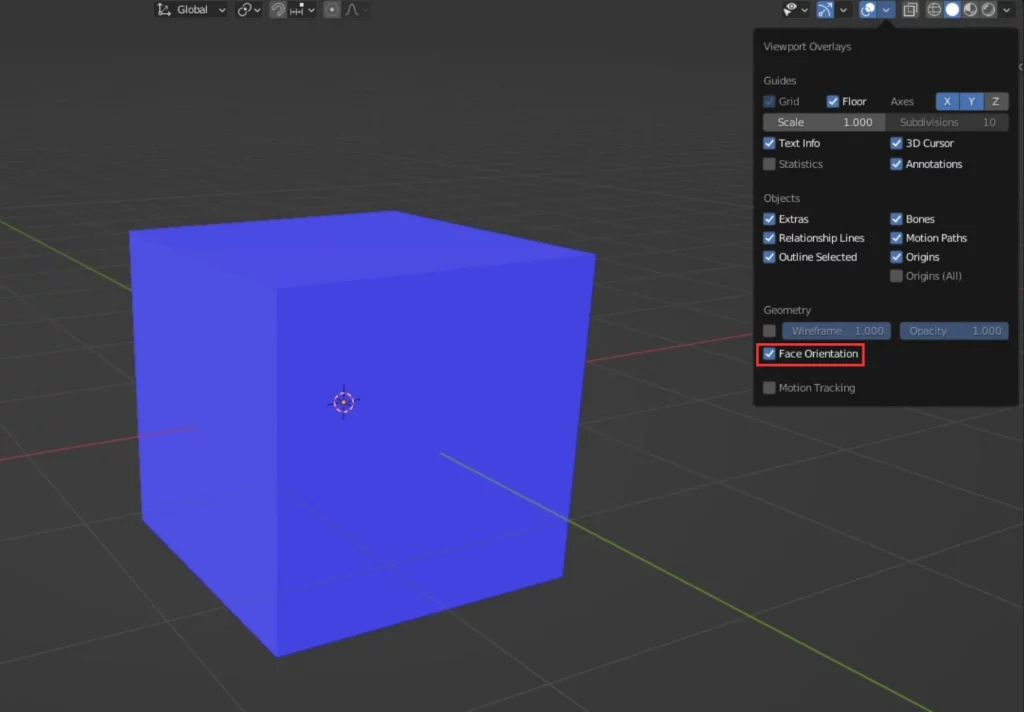
Bonne pratique n° 3 : Utiliser les opérations booléennes non destructives
Saviez-vous qu’il est possible d’utiliser des opérations booléennes non destructives dans Blender ? C’est très pratique et cela présente plusieurs avantages.
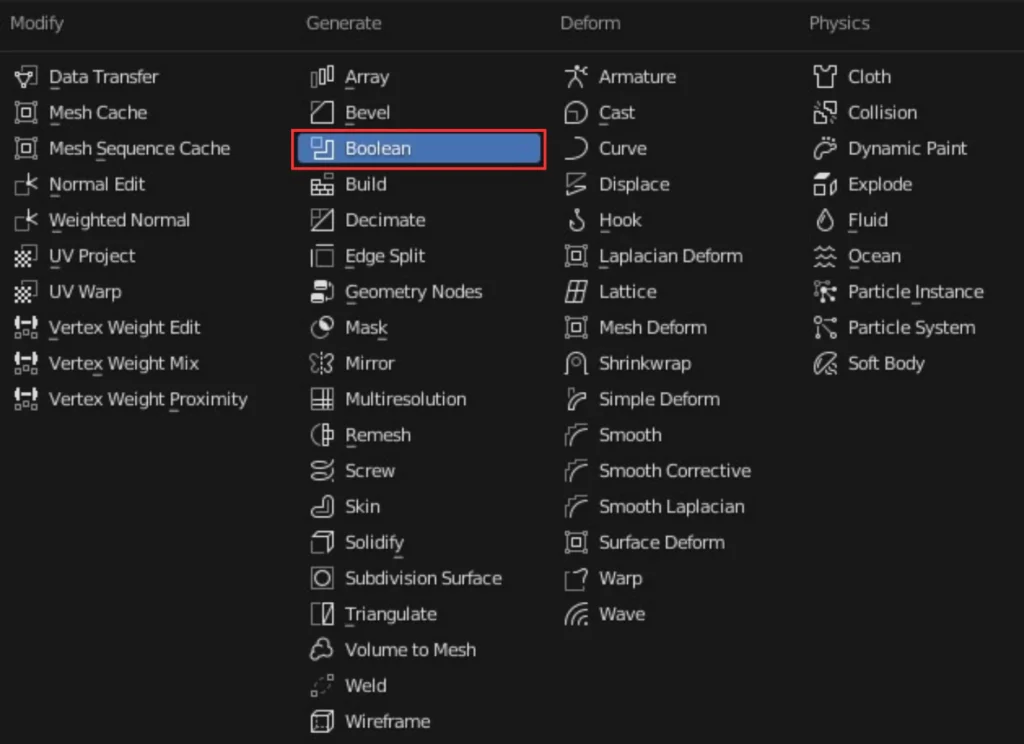
Grâce à l’utilisation du modifier (modificateur) « Boolean », vous pouvez réaliser des opérations booléennes sans altérer définitivement les objets concernés. Cela signifie que vous pouvez continuer à modifier les objets après avoir appliqué les opérations, ce qui offre une plus grande flexibilité. De plus, ils rendent vos opérations réversibles : vous pouvez revenir en arrière si le résultat ne vous convient pas.
Pour appliquer un modificateur booléen, il suffit de sélectionner l’objet sur lequel vous souhaitez effectuer l’opération, puis d’aller dans le panneau des modificateurs et d’ajouter un modificateur booléen. Choisissez l’opération désirée (union, différence, ou intersection) et sélectionnez l’objet avec lequel vous souhaitez réaliser l’opération.
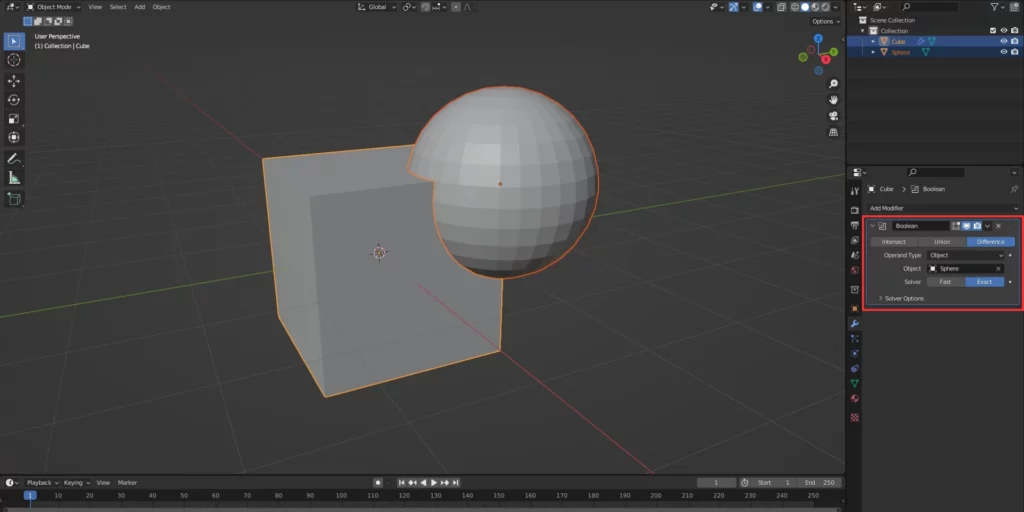
Bonne pratique n° 4 : Optimiser les performances du Boolean
Maintenant que vous maîtrisez l’ordre des opérations, passons à l’optimisation des performances. Vous vous demandez peut-être : « Pourquoi est-ce si important ? » Eh bien, les opérations booléennes peuvent être gourmandes en ressources et provoquer des erreurs si elles ne sont pas correctement optimisées.
Tout d’abord, veillez à ce que vos objets soient bien préparés et présentent une géométrie propre, comme expliqué plus tôt. Puis, dans le modificateur « Boolean », vous pouvez jouer avec les options pour réduire les problèmes de performance et les erreurs. Par exemple, la méthode « Fast » est moins précise que « Exact », mais elle peut être plus rapide pour des objets simples.
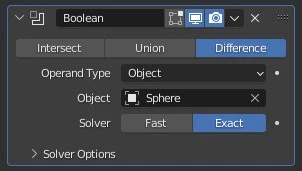
Ensuite, n’hésitez pas à simplifier vos objets en diminuant le nombre de faces ou en employant des formes plus simples, telles que des primitives.
Une fois l’ensemble optimisé, il ne vous reste plus qu’à appliquer le modificateur « Boolean » et admirer les résultats obtenus. Pour ce faire, il suffit de dérouler la petite flèche en haut à droite du modificateur et de cliquer sur « Apply ».
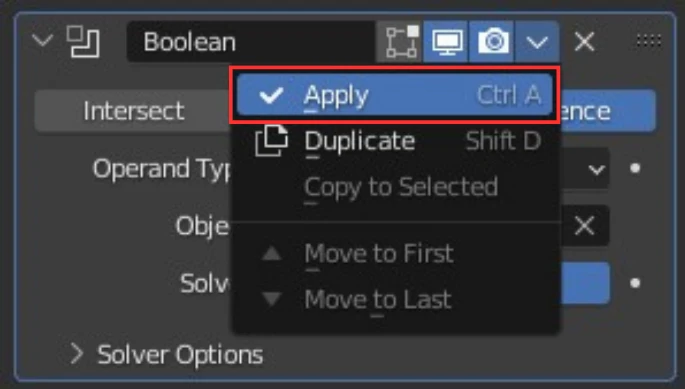
Bonne pratique n° 5 : Corriger les problèmes de géométrie après les opérations booléennes
Malgré une bonne préparation et des opérations booléennes bien réalisées, il se peut que votre modèle 3D présente quelques problèmes de géométrie. Pas de panique, nous allons voir comment les corriger !
Il est important de vérifier et de corriger les problèmes de géométrie, tels que les trous, les faces chevauchantes ou les arêtes inutiles. Cela vous évitera des soucis lors de l’exportation de votre modèle ou lors du rendu.
Voici quelques conseils pour remédier aux problèmes courants :
- Fusionner les sommets trop proches : pour améliorer la topologie de votre modèle, il est important de fusionner les sommets qui se trouvent trop près les uns des autres. Pour ce faire, entrez en mode édition et sélectionnez tous les sommets de votre objet. Ensuite, appuyez sur [M] et choisissez l’option « Par distance ».
- Combler les trous : pour boucher les trous, passez en mode « Edge Select » (Sélection d’arêtes) et sélectionnez les arêtes qui encadrent le trou. Appuyez ensuite sur la touche [F] pour créer une nouvelle face et combler l’espace vide.
- Supprimer les faces inutiles : si vous constatez des faces superflues, sélectionnez-les et supprimez-les en appuyant sur [X], puis en choisissant « Delete Faces ».
Nous voilà arrivés à la fin de cet article, vous êtes maintenant en mesure de tirer le meilleur parti des opérations booléennes dans Blender. N’oubliez pas, la maîtrise vient avec la pratique. Alors lancez-vous, expérimentez et laissez libre cours à votre créativité. Bonne modélisation !

Un guide PDF gratuit de mes 10 conseils et astuces pour bien débuter avec le logiciel Blender, ça vous dit ?

À propos de l’auteur
Diplômé d’un master en informatique, j’ai adopté Blender comme mon terrain de jeu favori depuis 4 ans. Quand je ne suis pas en train d’explorer Blender ou de regretter mes années Xbox, je tente d’apprendre l’italien à Turin. Et, spoiler : la 3D, c’est plus facile !